综合
搜 索
- 综合
- 软件
- 系统
- 教程
大师操作win10系统找不到guest账户的技巧
发布日期:2019-10-17 作者:深度系统官网 来源:http://www.52shendu.com
今天和大家分享一下win10系统找不到guest账户问题的解决方法,在使用win10系统的过程中经常不知道如何去解决win10系统找不到guest账户的问题,有什么好的办法去解决win10系统找不到guest账户呢?小编教你只需要1、右键点击“计算机”,选择“管理”打开计算机管理界面; 2、打开“本地用户和组”中的用户项就能看到Guest账户了,双击guest账户打开其属性,或右击选择属性;就可以了;下面就是我给大家分享关于win10系统找不到guest账户的详细步骤:: 具体方法如下: 1、右键点击“计算机”,选择“管理”打开计算机管理界面;
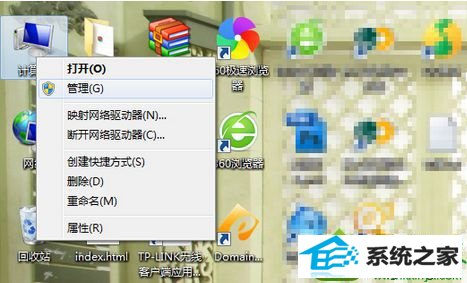
2、打开“本地用户和组”中的用户项就能看到Guest账户了,双击guest账户打开其属性,或右击选择属性;
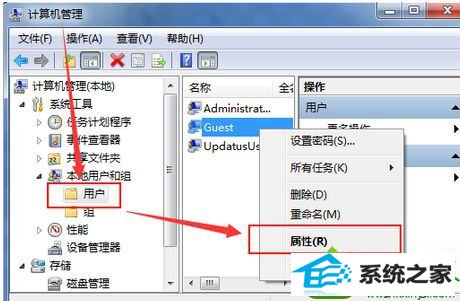
3、将“账户已禁用”前的勾去掉,点击应用即可。
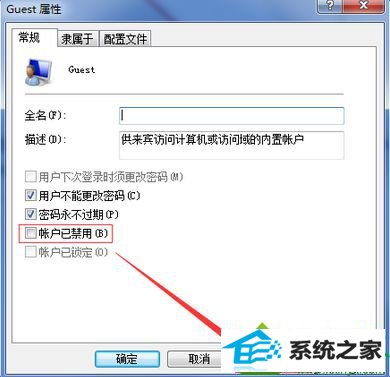
4、若是还无法使用guest账户登录,则在运行窗口中输入gpedit.msc打开组策略管理,在windows配置--安全设置--本地策略--用户权限分配中打开“拒绝本地登录”的属性,将其中的Guest账户删除。
以上内容就是win10系统找不到guest账户的解决方法,身边朋友还在为此问题困扰的,直接阅读上文,参考本教程内容解决吧。
栏目专题推荐
系统下载排行
- 1番茄花园Windows10 32位 超纯装机版 2020.06
- 2电脑公司Win10 完整装机版 2021.03(32位)
- 3系统之家Win7 64位 珍藏装机版 2020.11
- 4萝卜家园Windows7 64位 热门2021五一装机版
- 5深度系统 Ghost Xp SP3 稳定装机版 v2019.03
- 6萝卜家园win11免激活64位不卡顿优良版v2021.10
- 7萝卜家园Win7 旗舰装机版 2020.12(32位)
- 8深度技术Win10 精选装机版64位 2020.06
- 9电脑公司win7免激活64位通用旗舰版v2021.10
- 10深度系统 Ghost Win7 32位 安全装机版 v2019.06
